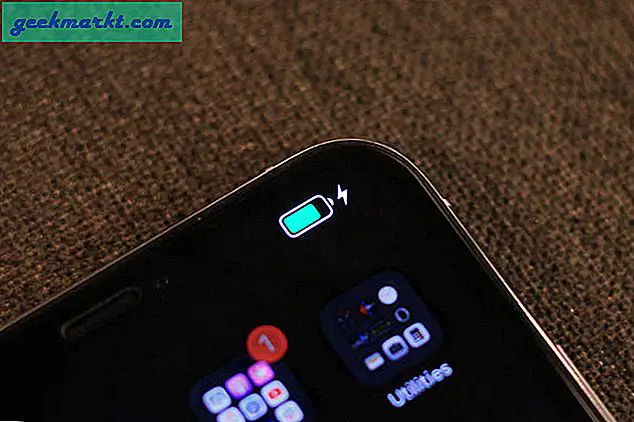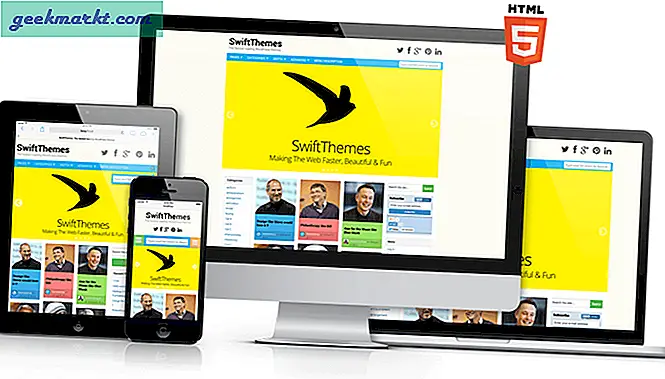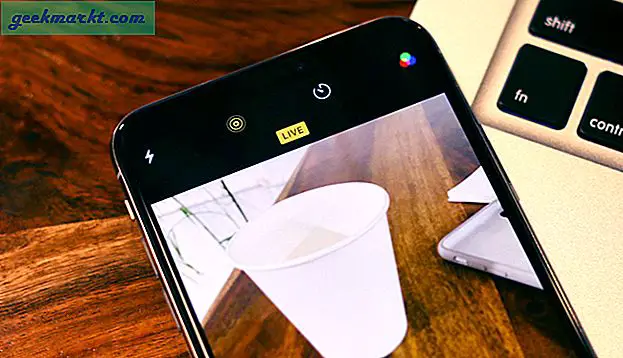YouTube TV är tänkt att klippa sladden och gå all-in med livestreaming via internet. Det fungerar på nästan alla enheter från smartphones till spelkonsoler och allt däremellan. Det fungerar dock bara i USA. Även om du är en betalande kund som reser utanför USA: s gränser och försöker logga in är det här du kommer att se ”Det verkar som om du är utanför USA. YouTube TV är endast tillgängligt i USA. ”
Hur får man YouTube TV utanför USA
Även om YouTube Tv inte fungerar utanför USA kan en bra VPN enkelt lösa problemet. Nästa problem kommer när det gäller betalningsmetoden. Mycket liknande Hulu, HBO Maxeller andra streamingtjänster exklusivt för USA, YouTube TV accepterar också endast en betalningsmetod kopplad till en amerikansk adress. Det är enkelt att kringgå det genom att använda Google Pay som ditt föredragna betalningsalternativ. När du väl har skapat ett konto ska referenserna fungera på alla plattformar med en VPN.
Från och med nu har YouTube TV bara en plan som kostar $ 64,99 med en familjeandel att dela med 5 andra medlemmar. Men det finns en månads gratis testperiod. Så här kan du använda YouTube TV utanför USA med hjälp av ett VPN. Låt oss börja.
Skaffa YouTube TV på webben
För att kunna använda YouTube TV på webben måste du använda en VPN-tjänst och ansluta den till den amerikanska servern. Här använder jag Proton VPN, men du kan använda valfritt gratis VPN-tjänst som vi rekommenderar på TechWiser.

När du är ansluten, öppna YouTube TV och klicka på Logga in längst upp till höger och logga in med ditt Google-konto. Om du har anslutit VPN till USA ordentligt, kommer du att bli ombedd att ange postnummer för din plats, bara Google det för att hitta till postnummer för det tillstånd du är ansluten till och ange alla postnummer för det tillståndet. Om du till exempel är ansluten till New York Postnummer kan du ange 10001. Klicka sedan bara på Enter för att fortsätta.

Nu kan du surfa på YouTube TV för att kontrollera vad som finns tillgängligt i tjänsten. Om du är villig att fortsätta klickar du på "Starta gratis testversion" längst upp till höger.

Nu kan du välja planen. Hur som helst, YouTube TV har bara en plan som kostar 64,99 USD med familjedelning för 5 andra personer och du kan också använda YouTube TV för en 5-dagars gratis provperiod, och senare kan du betala för tjänsten. Klicka på knappen "Nästa: Tillägg" för att fortsätta. Här kan du lägga till andra kanaler som HBO Max, Showtime, AMC, etc. om du vill. Även om du har lagt till alla tillägg kan du använda dem alla gratis i den 5-dagars kostnadsfria provperioden. senare kan du ändra prenumerationsplanen för att sluta betala för ytterligare tillägg. Klicka på "Nästa: Kassa" för att fortsätta.

Nu kan du slutföra betalningen med GPay. Du kan välja antingen kredit, betalkort eller Paypal. Om ditt kort kommer under American Express, Master Card, VISA, JCB eller Discover, ska det fungera helt bra. Klicka sedan på Start Trial.

Och det är det, nu kan du börja använda YouTube TV på webben.
Men du måste använda en VPN varje gång för att använda YouTube TV. Om YouTube TV inte fungerar även när de är anslutna till USA, klickar du på låsikonen i Omni-fältet och klickar på "Webbplatsinställningar". Se nu till att platsbehörigheten är inställd på att blockera och ladda om YouTube TV-webbplatsen, den bör börja fungera normalt. Alternativt kan du använda detta hack för att ändra webbläsarens land i Google Chrome.
Om YouTube TV visar att den har upptäckt VPN kan du försöka ansluta till servern igen eller prova en annan server i USA. Hur som helst kommer det inte att distrahera med dessa meddelanden däremellan, när du väl är ansluten ordentligt är du bra att gå

Skaffa YouTube TV på Android och iOS
För att kunna använda YouTube TV på Android måste du först ladda ner Android TV apk eftersom det kanske inte visas i din Google Play Butik. Använd den här länken för att ladda ner YouTube TV-appen. Öppna den nedladdade APK-filen och installera den. Till skillnad från Android kan du inte ladda ner appen enkelt på iOS, men det kan du ändra land i din appbutik och ladda ner YouTube TV direkt från App Store. Innan du öppnar appen, anslut VPN till de amerikanska servrarna. Jag använder Proton VPN här, du kan använda vilken VPN du än väljer.
Kolla upp: Bästa VPN-appar för Android och iOS

Öppna nu YouTube-TV: n, klicka på "Prova gratis" för att komma igång. Du kommer att bli ombedd att ange postnummer, bara Google för att hitta postnummer för det tillstånd du är ansluten till och använda alla postnummer i det tillståndet. Klicka nu på Nästa för att fortsätta.

Här kan du kolla in allt som YouTube TV erbjuder om du är villig att fortsätta, trycka på alternativet Starta gratis provning längst upp och klicka sedan på Nästa. Nu kan du lägga till ytterligare nätverk (tillägg) om du vill, de kommer också att vara gratis de första 5 dagarna. Och klicka på nästa längst ner på sidan. Slutför betalningsprocessen och klicka på starta medlemskap.

När du är klar kan du börja använda YouTube TV utan problem. Men kom ihåg att du måste vara ansluten till VPN för att kunna använda tjänsten.

Om du har några problem även när du är ansluten, öppna appinformation för YouTube TV i inställningarna, gå till behörigheter och blockera platsbehörigheten. Och du är bra att gå.
Om YouTube TV säger, har den upptäckt en VPN, anslut bara till servern eller anslut till en annan server i USA. Det borde lösa problemet.
Slutord
Jämfört med Fubo eller Hulu live-TV har YouTube TV definitivt en bättre minimal design för alla att enkelt förstå användargränssnittet. Men även efter åren är YouTube TV bara tillgängligt i USA. Jag hoppas att YouTube startar sin skärningsprocess i andra länder också. Hur som helst, om du har problem med att få YouTube TV att fungera i andra länder, berätta för oss i kommentarerna nedan.
Läs också: Hur man får Peacork utanför USA